- May -akda Abigail Brown [email protected].
- Public 2024-01-07 19:07.
- Huling binago 2025-01-24 12:27.
Kapag huminto sa paggana ang Twitch, hindi maglo-load, o hindi mo mapapanood ang iyong mga paboritong streamer, paano mo malalaman kung talagang down ang serbisyo o lahat, o kung ikaw lang? Ang tila sa una ay isang Twitch outage ay maaaring isang isyu sa iyong web browser, computer, koneksyon sa internet, o mismong Twitch app kung tumitingin ka sa isang telepono o isang streaming device.
Maaaring mahirap matukoy kung down ang Twitch o kung wala ka nang problema, ngunit may ilang paraan para paliitin ito at gawing muli ang Twitch kung hindi ito ganap na down para sa lahat..
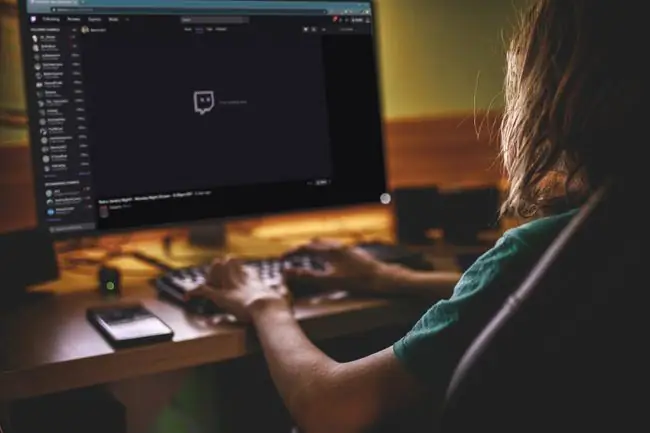
Kung Makakita Ka ng Twitch Error Message, Makakatulong Iyan
Kapag hindi nag-load ang Twitch, o nahihirapan kang tumingin ng mga live stream, maaari kang makakita ng mensahe ng error. Kapag nangyari iyon, subukang isulat ang mensahe. Sa ilang sitwasyon, matutulungan ka ng mensahe ng error na malaman kung down ang Twitch para sa lahat o ikaw lang, at maging kung paano ito gagana muli kung posible.
Narito ang ilan sa mga pinakakaraniwang mensahe ng error na nakikita mula sa Twitch:
- 2000 Network Error: Ang error na ito ay karaniwang sanhi ng error sa network sa pagitan ng streamer at ng Twitch server. Kung ang streamer ay nakakaranas ng mga problema sa network, makikita mo ang mensahe ng error na ito. Subukang i-reload o i-refresh ang stream pagkatapos ng ilang sandali upang makita kung naayos na ang mga problema sa network ng streamer.
- Hindi available ang content: Minsan nakikita bilang 5000 content not available, ang error na ito ay nagpapahiwatig na ang content na sinusubukan mong panoorin ay hindi Hindi available sa oras na iyon, o hindi ka awtorisadong tingnan ito. Maaaring pinaghigpitan ng streamer ang panonood sa mga naka-subscribe na account, maaaring nag-stream ang mga ito sa napakataas na kalidad, o maaaring magkaroon ng isyu sa Twitch kung saan hindi maibigay ng mga server ang hinihiling na content.
- Error sa paglo-load ng data: Nagaganap ang error na ito kapag nabigong mag-load ang isang stream, o kapag naputol ito sa kalagitnaan ng stream. Maaari mong subukang i-refresh o i-reload ang stream, at kung minsan ay gumagana ang pag-off ng mga ad blocker, ngunit ang problemang ito ay kadalasang sanhi ng mga problema sa dulo ng Twitch.
- Paumanhin. Maliban kung mayroon kang time machine, hindi available ang content na iyon: Maaaring lumabas ang mensahe ng error na ito para sa maraming dahilan, ngunit kadalasang sanhi ito ng hindi na available na content. Maaaring binago ng streamer ang kanilang pangalan ng channel, o maaaring na-ban ang kanilang channel. Kung magpapatuloy ang error, maaaring kailanganin mong i-clear ang cache at cookies ng iyong browser upang makita ang bagong bersyon ng isang page.
Kung mabigong mag-load ang Twitch, at wala ka talagang nakikitang anumang uri ng mensahe ng error, maaaring minsan ay malubhang mali sa mga server ng Twitch o sa iyong koneksyon sa internet. Karaniwang makakakita ka ng HTTP status code error sa pinakamababa, na nagpapahiwatig ng problema sa iyong koneksyon sa internet o sa mga Twitch server.
Kung wala kang nakikitang ganoong mensahe ng error, tingnan kung maaari mong tingnan ang iba pang mga website. Kung hindi mo kaya, kailangan mong ayusin ang iyong problema sa internet bago mo ma-access ang Twitch.
Kung makakita ka ng HTTP status code kapag sinusubukang tingnan ang Twitch, talagang makakatulong iyon sa iyong lutasin ang problema. Kasama sa ilan sa mga pinakakaraniwang HTTP error ang 500 Internal Server Error, 403 Forbidden, at 404 Not Found, at may ilang iba pang HTTP status code error.
Paano Malalaman Kung Nabawasan ang Twitch para sa Lahat
Kung pinaghihinalaan mo na down ang Twitch para sa lahat, subukan ang mga hakbang na ito para i-verify ang teoryang iyon:
-
Tingnan ang opisyal na page ng status ng Twitch ingest. Ang page na ito ay para sa Twitch streamer, ngunit magagamit mo ito para makita kung nagkakaproblema ang serbisyo ng Twitch. Kung offline ang mga endpoint ng ingest sa page na ito, nangangahulugan iyon na hindi makakatanggap ang Twitch ng data mula sa mga streamer, kaya hindi magiging available ang serbisyo hanggang sa maayos nila ang problema.

Image Ang page na ito ay naka-host sa pangunahing Twitch site, kaya maaaring hindi ito mag-load kung ang Twitch ay nakakaranas ng mga problema sa server o internet connectivity.
- Tingnan ang hindi opisyal na site ng Twitch Status. Ang site na ito ay nagtitipon ng data mula sa ilang opisyal na pinagmumulan ng Twitch upang ipakita kung ang serbisyo ay magagamit o hindi. Kung offline ang ilan o lahat ng mga serbisyong nakalista sa site na ito, ang problema ay nasa dulo ng Twitch.
-
Maghanap sa Twitter ng twitchdown. Ang mga social media site tulad ng Twitter ay nagbibigay ng isang mahusay na mapagkukunan ng impormasyon kapag bumaba ang mga serbisyo tulad ng Twitch. Kung talagang down ang Twitch, halos tiyak na makikita mo ang mga taong pinag-uusapan ito sa Twitter, Facebook, at iba pang mga social media site.
Awtomatikong dadalhin ka ng link ng hashtag sa itaas sa isang paghahanap na nagpapakita ng mga tweet tungkol sa pagiging down ng Twitch, ngunit tiyaking i-click ang Latest upang matiyak na makikita mo ang pinakabago at mga kaugnay na tweet sa halip na lumang nilalaman.
-
Sa wakas, maaaring gusto mong samantalahin ang mga website ng third party na monitor ng serbisyo. Kasama sa ilang kapaki-pakinabang na site ng checker ng status ang: Down For Everyone o Just Me, Down Detector, Down ba Ngayon?, Outage. Report, at CurrentlyDown.com.

Image
Ano ang Gagawin Kapag Hindi Ka Makakonekta sa Twitch
Kung mukhang ayos na ang Twitch at dapat na gumagana, ngunit hindi mo pa rin ito ma-access, malaki ang posibilidad na ang isyu ay nasa iyong panig. Maaaring may problema sa iyong network o koneksyon sa internet, at may ilang bagay na maaari mong suriin at ayusin ang iyong sarili upang muling gumana ang Twitch.
Sundin ang mga hakbang na ito, sa pagkakasunud-sunod, kung pinaghihinalaan mo na kasalukuyang gumagana ang Twitch para sa lahat maliban sa iyo:
-
Tiyaking binibisita mo ang totoong Twitch.tv site. Bago mo subukan ang anumang iba pang mga pag-aayos, subukang i-click ang link sa itaas sa Twitch. Isa itong direktang link sa Twitch, kaya kung gumagana ang link na iyon, maaaring sinubukan mong mag-access ng peke o di-wastong kopya ng Twitch site. Kung ganoon ang sitwasyon, tiyaking i-update ang iyong mga bookmark, isipin kung saan mo maaaring natanggap ang masamang link, at agad na baguhin ang iyong Twitch password kung sinubukan mong mag-log in sa pekeng site.
Kung sinusubukan mong manood ng Twitch sa iyong telepono o tablet, tiyaking nasa iyo ang totoong app. Mahahanap mo ang Twitch app para sa iOS sa App Store, at para sa mga Android device sa Google Play.
- I-refresh o i-reload ang stream. Sa sandaling sigurado ka na ikaw ay nasa opisyal na site ng Twitch, subukang i-refresh ang stream. Ito ay mas malamang na gumana kung ang Twitch site ay naglo-load nang maayos, at nanonood ka ng isang stream, ngunit nakakita ka na ngayon ng isang nakapirming imahe o itim na kahon sa halip na ang stream. Kung nagkaroon ng pagkaantala sa stream, ang pagre-refresh o pag-reload ay magiging dahilan upang magsimula itong gumana muli.
-
Sumubok ng ibang browser o device. Kung sinusubukan mong tingnan ang Twitch sa pamamagitan ng isang web browser sa iyong computer, subukan ang ibang web browser o subukang tingnan ito sa isang telepono o tablet. Kung ginagamit mo na ang Twitch app sa iyong telepono, tingnan kung gumagana ang Twitch sa isang web browser sa iyong computer.
Kung nakikita mo ang Twitch sa pamamagitan ng app o isang web browser, ngunit hindi sa pamamagitan ng pareho, nangangahulugan iyon na ang serbisyo ng Twitch mismo ay gumagana at gumagana. Maaaring may problema ka sa iyong web browser o sa Twitch app, o maaaring mayroon kang problema sa koneksyon sa internet kung gumagamit ng magkaibang koneksyon sa internet ang iyong telepono at computer.
-
Isara ang iyong web browser kung sinusubukan mong tingnan ang Twitch sa pamamagitan ng browser. Siguraduhing ganap na isara ito sa pamamagitan ng pagsasara ng bawat browser window na iyong binuksan. Pagkatapos ng humigit-kumulang 30 segundo, magbukas ng iisang browser window at subukang i-access ang Twitch.
May mga nakatagong proseso ang ilang browser na hindi nagsasara kapag isinara mo ang mga window ng iyong browser. Kapag nangyari iyon, maaaring kailanganin mong i-restart ang iyong computer upang ganap na isara ang browser.
- I-clear ang cache ng iyong browser kung sinusubukan mong panoorin ang Twitch sa pamamagitan ng isang web browser. Kapag na-clear mo na ang cache, subukang i-access muli ang Twitch. Isa itong mabilis at madaling proseso na hindi gagawa ng anumang pangmatagalang pagbabago sa iyong browser, at inaayos nito ang maraming problema tulad ng mga isyu sa streaming.
-
I-clear ang cookies ng iyong browser. Ito ay isa pang madaling pag-aayos na makakatulong kung sinusubukan mong mag-stream ng Twitch sa pamamagitan ng iyong browser. Kung mayroon kang lipas na o sira na cookie, mapipigilan nito ang Twitch na mag-load nang tama ng mga stream.
Ang pag-clear sa cookies ng iyong browser ay maaaring mag-alis ng mga custom na setting at impormasyon sa pag-log in sa mga website na ginagamit mo, na nangangailangan sa iyong mag-log in muli sa susunod na pagbisita mo.
- I-scan ang iyong computer para sa malware. Kung minsan, bahagyang o ganap na hinaharangan ng malware ang pag-access sa internet upang pigilan kang malaman kung paano ito aalisin. Kung makakita ng isyu ang iyong anti-virus software, ayusin ito at pagkatapos ay subukang i-access muli ang Twitch.
- I-restart ang iyong computer. Kung hindi mo na-restart ang iyong computer sa mas naunang hakbang, gawin ito ngayon. Isara ito nang buo, huwag lang itong ilagay sa sleep o hibernation mode, at pagkatapos ay simulan itong muli at tingnan kung maa-access mo ang Twitch.
- I-restart ang iyong modem at router. Kung nagkakaproblema ka sa pag-access sa iba pang mga site bilang karagdagan sa Twitch, ang pag-restart ng hardware ng iyong network ay maaaring ayusin ang problema. Kung hindi, makipag-ugnayan sa iyong internet service provider para makita kung may outage sa iyong lugar.
Kapag Walang Iba Pa Gumagana, Makipag-ugnayan sa Iyong ISP
Kung nalaman mo pa rin na hindi mo matingnan ang Twitch pagkatapos suriin ang lahat ng tip sa pag-troubleshoot na ito, may magandang pagkakataon na mayroon kang ilang uri ng problema sa internet. Ito ay totoo lalo na kung hindi mo mahanap ang katibayan ng pagiging down ng Twitch para sa iba, at mayroon ka ring mga isyu sa paglo-load ng iba pang mga site o streaming ng nilalaman mula sa iba pang mga serbisyo.
May posibilidad na simple pa rin ang problema, tulad ng mahinang koneksyon sa iyong Wi-Fi network, o pagkakaroon ng napakaraming device na gutom sa bandwidth na nakakonekta sa iyong network. Sa alinmang sitwasyon, malamang na kailangan mong makipag-ugnayan sa iyong internet service provider para sa karagdagang tulong.
Ito ay hindi gaanong karaniwang isyu, ngunit may posibilidad na maaaring magkaroon ka ng problema sa pagtingin sa Twitch dahil sa mga isyu sa path na ginagamit ng iyong koneksyon sa internet upang maabot ang mga Twitch server. Upang mamuno na ikaw, maaaring gusto mong sumubok ng ibang DNS server. Maaari mong subukang baguhin ang mga DNS server sa isa sa anumang bilang ng libre at pampublikong DNS server upang makita kung makakatulong iyon.






